A Topaz pluginok talán a legismertebb, és legelismertebb Photoshop pluginok. A Topaz Adjust 4-ről már volt is cikk, bár azóta már kijött az 5-ös verzió is. De van jó pár, amit érdemes kipróbálni. A trial 30 napig korlátozás nélkül használható, szóval nincs veszíteni valónk. Ha végül nem is vesszük meg, egy hónapig van lehetőségünk játszadozni vele. Annyi idő alatt simán elkészül egy fotókönyv is. 🙂
Egy kattintással változtathatjuk meg a fotónk hangulatát. Ehhez többszáz preset, vagyis előre elkészített beállítás áll rendelkezésünkre, amit természetesen tovább alakíthatunk tetszésünk szerint.
Legfrissebb termékük a ReStyle, a letöltési oldalról tudod egy email megadásával begyűjteni. Telepítés után a filterek között található. Ha egy fotóra behívjuk, ez a kép fogad:
Vegyük sorra. Bal oldalt vannak a preset-ek, különböző csoportokba szedve. Épület, divat, grafika,tájkép, hangulat, éjszaka, portré, tengeri és utcai fotók, illetve vízalatti felvételek szerepelnek a listán, de szerintem érdemes az összesbe belenézni, bármilyen fotóról is van szó. Ezekhez a megjelölésekhez különböző színpaletták tartoznak. Pontosabban 5 szín, ami a fotó 5 különböző tónusára hat. Elég fölé vinni az egeret, és máris látszik a hatás, ha a nagy fotón is szeretnénk látni, akkor rá kell kattintani. Az egyes színpaletták bal szélén lévő kis csillagra kattintva, betehetjük a kedvenceink közé. Az alján lévő plusz jelre kattintva meg el is tudjuk menteni a módosított hatásokat, hogy később is tudjuk használni. Ha egyszerre többet is szeretnénk látni, akkor katt a Presets ablak jobb felsó sarkában a kis négyzetes ikonra.
A középső részen láthatjuk az eredeti, és a módosított képet. Külön-külön, vagy akár egymás mellett is, ezt az ablakban fent a bal felső részen választhatjuk ki.
Jobb szélén az egyedi beállítások vannak, itt tudjuk a preset-eket módosítani, illetve maszkolni.
Color Style. Ha baloldalt kiválasztunk egy preset-et, a Color Style részen ugyan azok a színek jelennek meg. HSL, vagyis Hue, Saturation és Luminosity. A színezetét, színtelítettségét, és a világosságát módosíthatjuk vele. Mindegyiket külön-külön. Állíthatunk az átlátszóságon, és választhatunk blending módot is! Alatta a Texture igyekszik megtartani a kép textúráját.
Alatta jön a maszkolás, ahol válaszhatunk az ecset és a gradient között. A még finomabb m aszkoláshoz az ecsetmódot is meg lehet választani, hogy automatikusan érzékelje az éleket, vagy a választott színt. A maszk lehet fehér illetve fekete is, ahogy azt már a Photoshop-ban megszoktuk.
A Color Range és a Smart Feather segítségével még finomíthatunk a maszkon.
A Basic részen pár hasonló csúszkát találhatunk, mint a Camera Raw-ban. Ezekkel növelhetjük a kontrasztot, élesíthetünk, színtelítettséget adhatunk hozzá stb.
A variációk száma a végtelen. És ha még ez sem elég, kezdjük az egészet azzal, hogy rétegmásolatot készítünk Photoshop-ban, majd azt módosítjuk, és visszatérve PS-be még blendingelhetünk, átlátszóságot állíthatunk stb.
Egy-két kattintás, és egész más hangulatú képet kapunk. Három a millió közül.
Ahogy írtam, 30 napig korlátozás nélkül használható. Kár lenne kihagyni:)

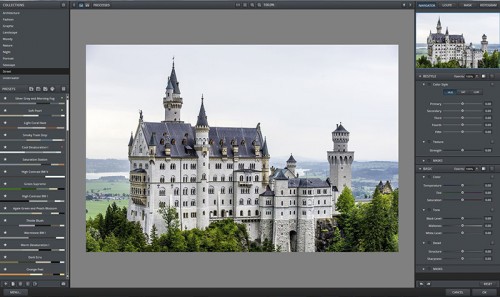
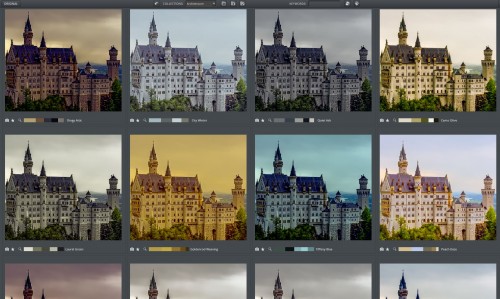
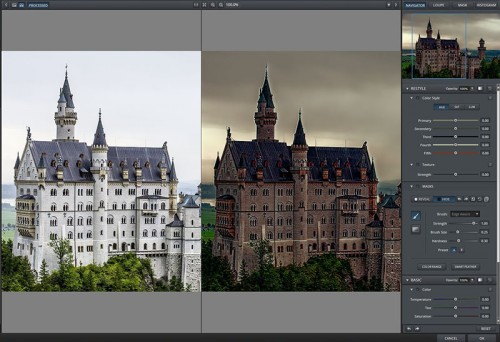
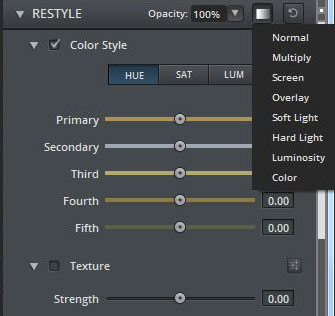
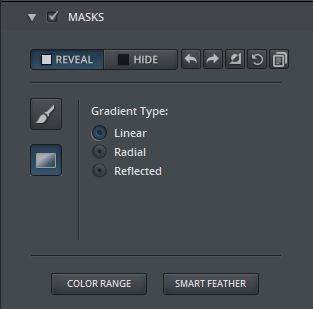
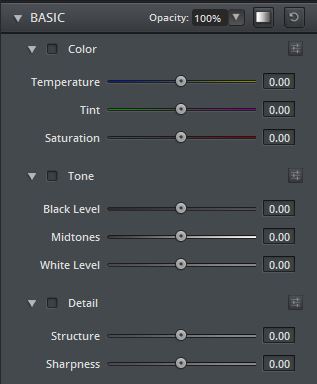






Nekem fent figyel, bár még nem mélyedtem bele.